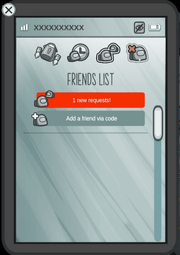
Список друзей (англ. Friends list) — чаcть системы аккаунтов в Among Us, которая позволяет игрокам добавлять других пользователей в список избранных, приглашать их в лобби и блокировать неприятных им людей. У каждого игрока есть индивидуальный тег, позволяющий отправлять ему запросы дружбы.
Принцип работы[]
Код друга[]
При создании нового полноценного аккаунта игроку нужно выбрать собственный уникальный тег — код для добавления в друзья, при помощи которого можно отправлять другим людям запросы дружбы. Он состоит из двух коротких английских слов, символа # и четырёх арабских цифр. На данный момент нельзя вручную набрать тег, его можно выбрать из случайных значений. После выбора тега его уже нельзя будет изменить в дальнейшем. Пример кода: RandomCode#1234
Меню друзей[]
В главном меню Among Us и в лобби перед началом матча можно открыть меню друзей, нажав на иконку с серыми персонажами, напоминающее планшет игрока на голосовании. В нём есть четыре раздела (слева направо):
 Лобби: здесь человек может увидеть всех игроков, находящихся сейчас в лобби и устройство, на котором они играют, отправить им дружеский запрос или заблокировать. Этот раздел недоступен в главном меню.
Лобби: здесь человек может увидеть всех игроков, находящихся сейчас в лобби и устройство, на котором они играют, отправить им дружеский запрос или заблокировать. Этот раздел недоступен в главном меню. Недавно играли с вами: здесь отображается список игроков, которые недавно были с вами в лобби (учитываются только люди, с которыми вы играли с конкретного устройства). Их также можно заблокировать или отправить приглашение дружить.
Недавно играли с вами: здесь отображается список игроков, которые недавно были с вами в лобби (учитываются только люди, с которыми вы играли с конкретного устройства). Их также можно заблокировать или отправить приглашение дружить. Список друзей: в этом разделе есть список всех добавленных в друзья пользователей с возможностью их заблокировать, удалить из друзей или пригласить в своё лобби, а также две дополнительных вкладки:
Список друзей: в этом разделе есть список всех добавленных в друзья пользователей с возможностью их заблокировать, удалить из друзей или пригласить в своё лобби, а также две дополнительных вкладки:
- Запросы: здесь отображаются все приглашения в друзья и в лобби.
- Добавить друга с помощью кода: позволяет ввести тег друга и отправить ему приглашение напрямую.
 Заблокированные игроки: тут находится список всех заблокированных вами игроков, которых можно, соответственно, разблокировать.
Заблокированные игроки: тут находится список всех заблокированных вами игроков, которых можно, соответственно, разблокировать.
Код друга в состоянии маскировки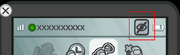
В любом разделе на табличках игроков, добавленных вами в друзья, будет указан символ ♥ салатного цвета. Также у игрока есть возможность показать свой тег или скрыть его от всех остальных пользователей, нажав на значок глаза. Глаз с горящим красным зрачком означает, что код виден всем остальным игрокам в лобби.
Любой игрок может отказаться от принятия приглашений в друзья и в лобби, отключив соответствующий параметр в настройках Among Us.
Добавление в друзья[]
Строка для ввода кода друга
При помощи кода[]
Если вы знаете уникальный тег человека, которого хотите добавить в друзья, перейдите в раздел «Список друзей», и нажмите на кнопку «Добавить друга с помощью кода». После этого следует вести нужный тег (его можно скопировать) и подтвердить действие. При этом у пользователя во вкладке «запросы», которая находится также во втором разделе справа, появится приглашение, которое он может принять. Уведомление о приглашении также отразится красным значком возле кнопки открытия меню друзей.
Все отправленные вам приглашения также сохраняются во вкладке «запросы» и влияют на индикатор возле кнопки меню друзей.
Из лобби или после совместной игры[]
Список игроков, добавленных в друзья
Приглашение в друзья можно отправить, если желаемый человек находится с вами в одном лобби или играл с вами в одном из предыдущих матчей.
- В лобби: в первом разделе слева нужно найти тег игрока (под ним будет написан текущий никнейм) и нажать на кнопку с зелёным символом + напротив кода, после чего подтвердить действие.
- В главном меню или в другом лобби: найти тег игрока в списке недавно игравших в вами людей (второй раздел слева). Под тегом будет отображаться тот никнейм, который был у игрока именно в той игре, где вы последний раз встречались. Далее следует нажать на кнопку с зелёным символом + напротив тега, после чего подтвердить отправку запроса. Уведомление о приглашении отобразится так же, как и в случае с вводом кода друга.
Проблемы[]
Запрос в друзья может НЕ отправиться по следующим причинам:
- Человек, которому направлен запрос, уже есть в списке ваших друзей.
- Вы уже отправляли приглашение этому игроку.
- У игрока уже слишком много запросов в друзья.
- Вы пытаетесь пригласить самого себя в друзья.
- Человек не принимает запросы в друзья (отключил эту опцию в настройках).
- Из-за сетевой ошибки (попытайтесь отправить приглашение ещё раз).
Приглашение в лобби[]
Полученное приглашение в лобби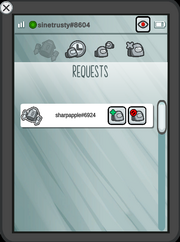
Пока вы находитесь в лобби (неважно, собственном или чужом, приватном или публичном), вы можете пригласить в него любого человека из списка друзей (со значком ♥). Естественно, сделать это можно только находясь непосредственно в лобби. Перейдя в раздел «Список друзей» (второй справа), нужно нажать на кнопку с изображением конверта напротив того пользователя, которого вы бы хотели пригласить сыграть вместе. Это действие требует подтверждения.
В меню того игрока, которого пригласили в лобби, появится запрос в соответствующей вкладке, который можно принять или отклонить. Появление запроса сопровождается изменением индикатора на иконке списка друзей. Принятие запроса мгновенно перенаправляет пользователя в нужное лобби.
Приглашение может НЕ отправиться, если:
- Пользователь отклонил запрос.
- Человека одновременно приглашают в слишком много лобби.
- Игрок вас заблокировал или наоборот, вы заблокировали его.
- Произошла сетевая ошибка (на данный момент подобные баги вовсе не редкость).
- Игрок не принимает запросы в лобби (отключил этот параметр в настройках игры).
Блокировка и удаление из друзей[]
Список заблокированных игроков
Любого игрока из вашего списка друзей можно убрать: для этого достаточно в любом разделе меню друзей, где присутствует его табличка, нажать на кнопку с серым символом X. Это действие необходимо подтвердить.
Заблокировать можно любого игрока, вне зависимости от того, является ли он вашим другом. Для этого во всех разделах меню, кроме крайнего правого, нужно найти табличку неприятного игрока и нажать на кнопку с красным символом 🛇 и подтвердить действие. В разделе «Заблокированные игроки» можно снять блокировку с любого пользователя, нажав на кнопку напротив таблички. Заблокированные игроки не могут играть в одном лобби, отправлять друг другу запросы в друзья и приглашения сыграть вместе и, соответственно, принимать их. Если вы случайно заблокировали своего друга, необходимо будет повторно отправить ему запрос в друзья.
На табличках заблокированных игроков вместо салатного сердечка появляется красный знак 🛇.
Интересные факты[]
- С обновления v2022.6.21[1] последний никнейм игрока стал отображаться над кодом друга.
Галерея[]

Меню друзей в лобби
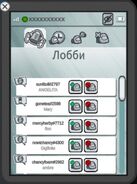
Раздел «Лобби»
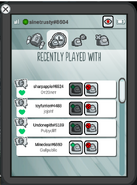
Список недавно встречавшихся игроков

Иконка вкладки добавления друга

Иконка вкладки «Заблокированные игроки»

Иконка раздела «Лобби» в меню

Иконка раздела «Список друзей»

Иконка раздела «Недавно играли с вами»
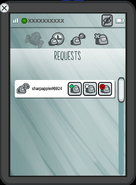
Полученный запрос в друзья

Красный индикатор как сигнал о новом запросе
На Among Us Вики[]
Информация в этом разделе относится только к этому проекту, Among Us Вики.
Если вы хотите добавить в друзья других участников проекта, вы можете написать свой код друга в одном из следующих мест:
- В комментариях к этой или любой другой статье.
- В публикации в Обсуждениях (рекомендуемая категория: General).
- В поле «Код друга» в шаблоне {{Инфобокс_для_профиля}} на своей странице участника. Этот инфобокс можно вставить и редактировать, следуя следующим инструкциям:
- На панели инструментов в визуальном редакторе нажать на кнопку «Вставить» → «Инфобокс» → «Инфобокс для профиля».
- Заполнить все обязательные поля, в том числе, код друга в Among Us.
Примечания[]
- ↑ Обновление Bash Bashing Bonanza
На чтение 5 мин Просмотров 12.3к. Опубликовано 05.04.2022
Играть в Among Us можно не только с незнакомыми, можно сказать, — случайными, людьми, но и с друзьями. И часто это намного интереснее. О том, как организовать своих знакомых для совместной игры в Among Us сегодня и поговорим.
В игре с друзьями есть несколько плюсов:
- все знакомы между собой и общение проходит как-то честнее. И интереснее
- проще договориться
- можно обсуждать игру
- можно узнать друг друга с новой стороны
- совместное увлечение объединяет
Здесь главное – определиться, с кем играть, и кто тоже является фанатом Амонг Ас. Самый простой способ – спросить напрямую.
Содержание
- Код друга
- Создание закрытой игры для друзей
- Настройки
- Игра по локальной сети
- Поиск друзей в социальных сетях
- Дискорд серверы
Код друга
Начнем с самой новой возможности, которая появилась в игре в 2022 году.
После последних обновлений на главном экране можно увидеть кнопку «Список друзей». Это внутренняя функция, которая встроена в сам Among Us.

Здесь можно сгенерировать собственный «код друга», который потом отправить знакомым. Они могут его ввести его на своем устройстве и вы сможете видеть друг друга прямо в игре.
Если вы хотите добавить друга – попросите код у него и введите его в поле «Добавить друга с помощью кода».
Сегодня это является наиболее удобной возможностью играть с приятелями вместе.
Создание закрытой игры для друзей
Второй вариант – самый «классический»: чтобы собрать на игру друзей, можно создать приватную комнату. В этом случае в нее смогут попасть только те, кому вы сообщите код для входа. Для всех остальных она будет «невидимой».
Для этого необходимо при создании комнаты не менять положение переключателя и оставить настройку «Частная». И когда внизу экрана появится код комнаты, сообщить его своим друзьям.
Кстати, так часто делают популярные блогеры, чтобы сыграть с подписчиками или попробовать новый режим. В этом случае, после создания комнаты они отправляют код в свой Телеграмм-канал или чат в заранее оговоренное время

Чтобы попасть в закрытую игру, необходимо в главном меню выбрать «Частная комната» (в самом низу экрана) и ввести код комнаты. И, вуаля, — в игре только вы и ваши друзья.
Настройки
При создании игры необходимо, как обычно, выставить параметры:
- карта (Skeld, MIRA, Polus или Airship)
- максимальное количество игроков (от 9 до 15)
- количество предателей – от 1 до 3
- чат – обычный или быстрый
Далее уже на втором экране, нужно проверить, что установлено «Частная комната» (переключатель красного цвета внизу экрана), а не «Публичная».
И на этом же экране подойти к ноутбуку и настроить:
- раскрытие роли игрока после того, как его выгонят
- анонимность на голосовании
- перерыв между собраниями
- время на обсуждение
- время для голосования
- скорость игрока
- дальность обзора «мирных» игроков и предателя
- перезарядка и расстояние для убийства
- визуальные задания
- количество коротких, длинных и стандартных заданий на карте
Все эти настройки выставляются администратором. Мы рекомендуем заранее договариваться с игроками, что именно выбрать в качестве параметров. Тем более, что с друзьями это сделать просто.
Важный момент!
Если вы договорились на игру только с одним другом, а для игры нужно больше участников (от четырех), то можно сделать так:
- Вы создаете частную комнату
- Отправляете код другу
- После того, как он заходит, переключаете «Приватная» на «Публичная», и комната появляется в общем списке
В этом случае, играть вы будете с другом в одной катке, но также будут участвовать и другие игроки
Игра по локальной сети
Третий способ сыграть с друзьями – это объединиться в одну локальную сеть.
Для этого необходимо, чтобы все игроки были подключены к одной сети WiFi, — например, к одному роутеру.
Далее все заходят в раздел «Локально» (на первом экране), где один из присутствующих создает комнату. Она появится в списке доступных игр для всех, и в нее можно будет зайти.
В этом случае в Амонг Ас играть еще интереснее: все находятся в одном помещении, знают друг друга и могут здесь же обсуждать игру. Такой интерактивный онлайн с эффектом присутствия.
Эта возможность бесплатная и доступна на всех устройствах: ПК, андроиде, iPhone и Xbox
Поиск друзей в социальных сетях
Возможно, ни один ваш друг не разделяет вашего восторга от Among Us. Тогда лучший вариант – найти единомышленников в социальных сетях. Там есть много групп по интересам, так что легко можно найти новых знакомых.
Таких групп больше всего во ВКонтакте и Telegram, — можно воспользоваться поиском.

Часто здесь можно найти не только новых друзей, но и узнать что-то новое про игру. Или освоить хитрости и тактики для победы. Или узнать про новый режим игры без модов.
Кстати, часто в таких группах есть чаты, где договариваются о времени игры.
Дискорд серверы
Для командной игры можно также собрать единомышленников на дискордах. Дискорды – специальные сервисы, которые предоставляют мощности для игры. Все активности происходит именно здесь.
Технически дискорды организованы так, что те, кто играют через них, вместе играют в одной катке. И при создании новой комнаты Амонг Ас, состав останется прежним. Так что это – еще один неплохой способ найти друга для игры.
Только русскоязычных дискордов существуют сотни, на каждом из них есть свои правила. Правила общения и «поведения».

Как найти такие серверы?
Существует два способа:
- Воспользоваться списком из https://server-discord.com или https://discordserver.info
- Найти самостоятельно через поисковики
Здесь можно познакомиться в онлайне и договориться о совместной игре.
Здесь перечислено несколько способов, как можно с друзьями сыграть в Among Us. Можно привлекать знакомых, а можно – найти новых приятелей с похожими интересами. В любом случае, — играть с друзьями веселее. Причем это можно делать как из одной комнаты, так и по всему миру.
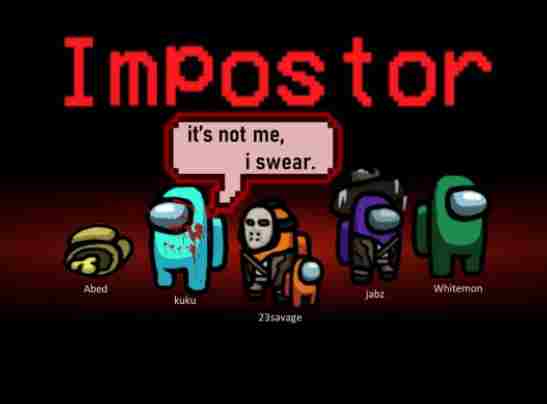
Среди нас — это игра-загадка убийства, в которой члены команды сражаются друг с другом, чтобы выяснить, кто из них самозванец. По пути эти члены команды также должны выполнять задания, участвуя в гонках против убийства, чтобы попытаться выполнить их все и починить корабль, прежде чем они все будут убиты. Вот все, что вам нужно знать о том, как ввести идентификационный код в «Среди нас».
Как ввести идентификационный код в «Among Us»
Эта конкретная быстрая задача появляется только тогда, когда вы играете в «Among Us» на карте Mira HQ. Чтобы выполнить ее, обратитесь к администратору.
Хотя вторая половина этой задачи довольно проста, ее начало может оказаться сложной задачей, если вы не слишком много играли в игру. Подобно задачам «Посадочный талон» и «Смахивающая карта», вам нужно открыть свой кошелек и вытащить что-нибудь, чтобы получить код.
Вы можете сделать это, нажав на карту, расположенную слева от кошелька. Как только вы это сделаете, паролем будет любая случайная строка цифр, которая есть на этой карте.
Введите это на клавиатуре, расположенной справа, и нажмите галочку. Закройте окно, чтобы успешно выполнить задачу.
Как ввести идентификационный код в «Among Us»:
- Перейдите к администратору в штаб-квартире Mira.
- Откройте свой кошелек и потяните выньте карту слева, чтобы получить код.
- Введите код в консоли в правом верхнем углу, затем нажмите галочку отметьте, чтобы закончить.
И это все, что вам нужно знать о том, как ввести идентификационный код в «Among Us».
Among Us: как ввести идентификационный код
Просмотров: 888
Рубрика: Among Us
2 октября 2020
Рубрика: Новости, Советы
Платформы: Android, iOS
Привет, народ! Сегодня на Гаджетплей я расскажу о том как играть с друзьями в онлайне Among Us. По крайней мере напишу как я все это понял, так-как тут нету привычного меню подключения друга как в других играх. Но все-таки играть с другом можно без каких либо проблем.
Как играть с другом в онлайне.
Для того, чтобы играть с другом по сети, он или вы должны назвать Код комнаты, который написан внизу экрана в месте сбора. Далее этот код нужно ввести в меню Частная комната/Ввести код. Но думаю будет проще сразу создать свою комнату.
Как создать комнату.

Чтобы создать свою комнату в Амонг Ас нужно нажать: Создать комнату/Создать игру.
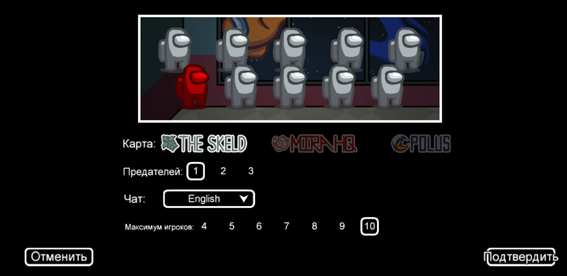
Далее нужно выбрать: карту, количество предателей, язык в чате и количество игроков от 4 до 10.
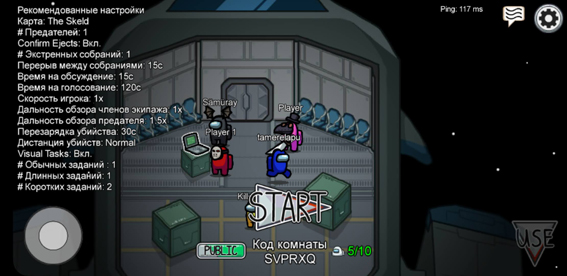
Теперь внизу нужно выбрать хотите ли вы играть только с друзьями или не против, чтобы к вам присоединились и другие игроки. Для закрытой игры должно светиться: PRIVATE, для открытой: PUBLIC.
Теперь, чтобы к вам в комнату попал друг он должен ввести в меню Код вашей комнаты, на скрине выше это: SVPRXQ. Ввести код нужно там где написано: Частая комната/ Ввести код (на первом скрине видно это меню). На скрине выше в моей комнате один друг и три игрока из интернета. Как только наберется нужно количество игроков надпись START станет активна и можно начинать бой!
Как играть по локальной сети.

Играть по локальной сети в Among Us очень просто, для этого все игроки должны быть подключены к одному роутеру (вай-фаю). Один из игроков создает комнату, а другие просто заходят в меню Локальная игра и находят доступные игры. На скрине выше доступна одна игра: Player. Стоит отметить, что не важно у кого какая операционная система, то есть игроки на Андроиде и на Айфоне могут играть вместе. Единственное, что тут нету настройки количества игроков, по крайней мере я не нашел, не знаю какой минимум нужен.
Как поменять настройки комнаты.
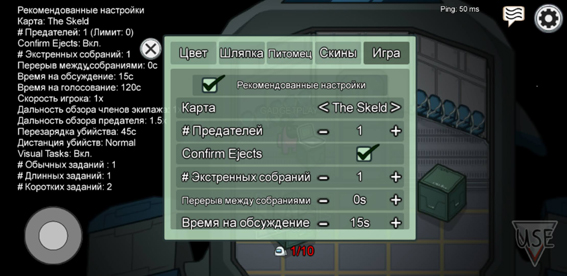
Чтобы поменять настройки игры, нужно в комнате подойти к ноутбуку, тут можно настроить: Цвет, Шляпы, Питомцев, Скины и общие настройки игры.
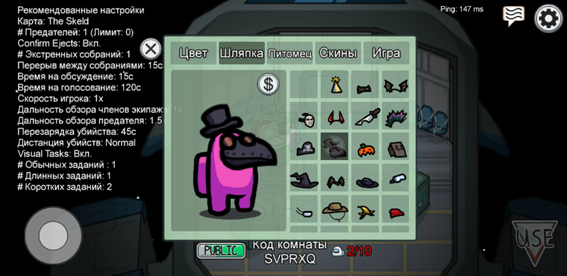
Например тут можно выбрать многими любимую шляпу: Чумной доктор, которая очень кстати в коронавирусные времена! Самое интересное, что тут не пришлось ее покупать ![]()
Тренировочный режим.

Также в игре есть тренировочный режим, который поможет освоиться в игре, например можно выполнить десяток заданий, чтобы потом не тупить в реальном бою. Чтобы попасть в тренировочный режим нужно в самом главном меню нажать: Свободный забег и выбрать карту, все! Правда боты там какие-то вялые ![]()
Ну вот и все! Думаю со временем игра будет развиваться и многие настройки могут измениться. Ниже вы найдете другие советы по Among Us.
- Among Us как играть
- Among Us как поставить русский язык
- Among Us как сменить ник
- Все статьи по Among Us
Among Us — вариация на тему популярной игры «Мафия», но в космическом антураже. Членам экипажа необходимо вывести на чистую воду предателей, а последним, соответственно, убить их. Проект снискал огромную славу во время пандемии COVID-19 и, как это подобает популярным играм, сразу же оброс большим количеством читерских программ, о которых мы и расскажем.
Не существует внутриигровых читов для Among Us. Говоря «читы», люди подразумевают сторонние программы-трейнеры. На них могут «ругаться» антивирусники, поэтому рекомендуется отключить их перед запуском.
Также обращаем ваше внимание на то, что большинство доступных в Сети читов в действительности копирует функции друг друга. Поэтому мы в данном материале ограничились лишь двумя и хоть сколько-нибудь отличающихся.
Редакция CQ.ru не несет ответственности за использование подобного ПО и возможные последствия, включая бан.
Мод-меню

Многофункциональная утилита, позволяющая стать бессмертным, ходить сквозь стены, менять различные параметры игры и так далее.
Для управления используем две кнопки: Delete вызывает меню с настройками, а Home активирует консоль, где также можно задать те или иные параметры.
Установка:
- Скачиваем архив с инжектором
- Скачиваем файлы мод-меню (пароль 123)
- Устанавливаем их с помощью инжектора (все нужные подсказки появятся в процессе установки)
Внимание — мод-меню работает только с лицензионной Steam-версией.
Чит на питомцев и скины (zJanny)

Чит предназначен для настройки внешнего вида питомцев. Может использоваться лишь хостом — создателем комнаты. Для доступа к функциям необходимо нажать Insert.
Установка:
- Скачиваем архив с инжектором.
- Скачиваем файлы чита (пароль 123).
- Копируем из архива файл MinHook.x86.dll в папку с игрой.
- Включаем инжектор.
- Выбираем файл AmongUSCheat.dll
- В настройках программы выбираем папку с игрой и запускаем инжектор.
Заглавное фото: wall.alphacoders.com
